vs2008安装详细教程
时间:2019-02-20
vs2008安装失败是一个非常郁闷的事情,很多用户在安装的时候没有设置好,下面来看看小编给大家带来的详细安装教程,需要的快点来看看吧
vs2008安装失败怎么办
首先,双击进入Visual Studio 2008安装包,单击进入Install文件夹,单击setup.exe进入安装界面。
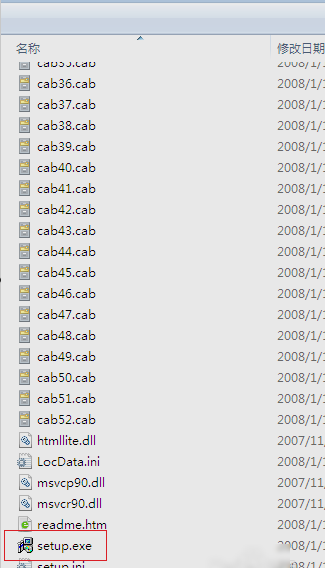
Visual Studio 2008电脑图解-1
然后,选择“安装vs2008”进入安装界面。

vs2008电脑图解-2
接着,等上一步进度完成后,“下一步”按钮变为可用状态,单击“下一步”进入“阅读产品安装许可条款及输入序列号”,选择及输入完毕后“下一步”。
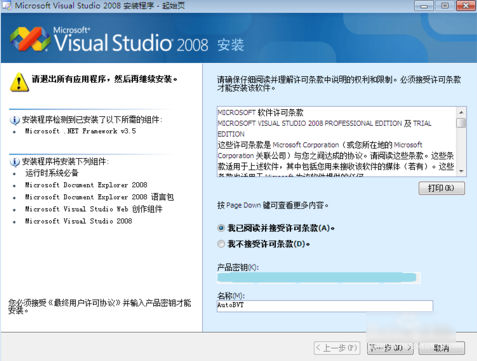
Visual Studio 2008电脑图解-3
再选择安装我功能“默认、完全、自定义”,可直接选择默认值;再选择产品安装在本地磁盘的位置;选完后,点击“安装”。
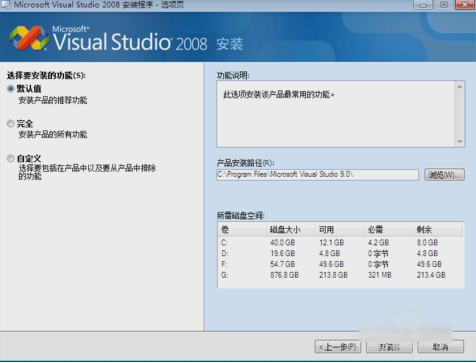
安装教程电脑图解-4
然后就等待安装,等安装完之后就点“完成”。
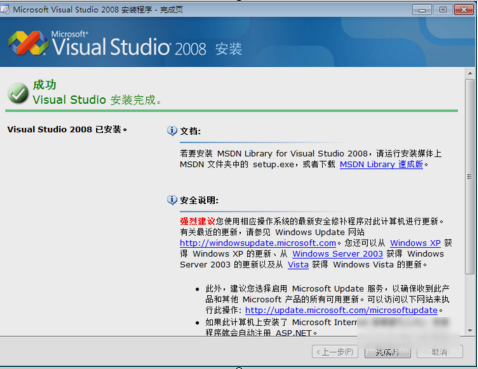
Visual Studio 2008电脑图解-5
然后,Vs2008已经安装完成,但是为了让Vs2008的兼容性很好,还需要安装vs的SP1补丁,先进入Sp1补丁安装包,再双击“SPInstaller.exe”进入补丁安装。
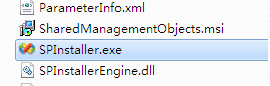
安装教程电脑图解-6
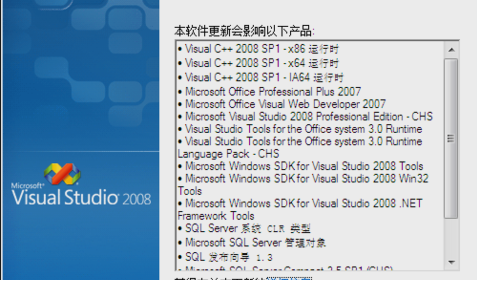
Visual Studio 2008电脑图解-7
接着,点击“下一步”进入安装许可条款确认界面,勾选同意条款后点击“下一步”。
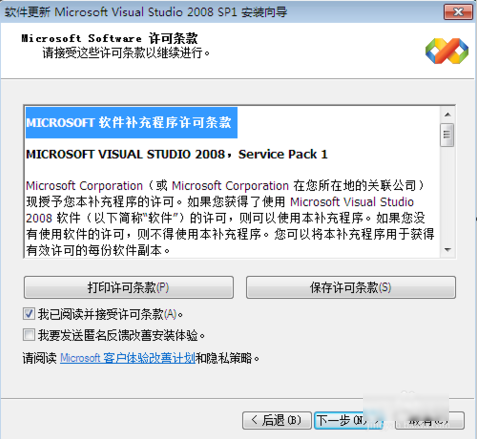
vs2008电脑图解-8
最后,待上一步进度完成后,点击“下一步”进入安装完成界面,此时单击“完成”即完成了补丁的安装。那整个vx2008就安装完成啦~
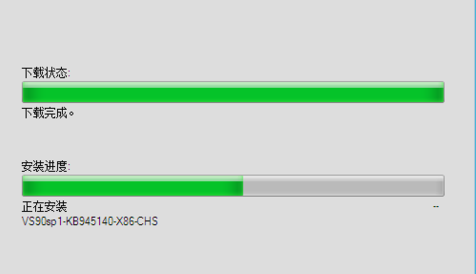
vs2008电脑图解-9
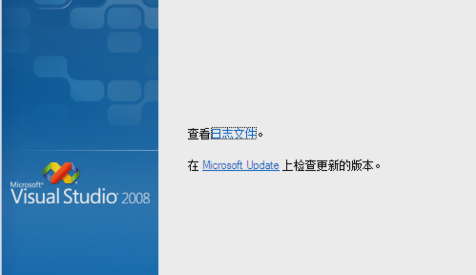
安装教程电脑图解-10
以上就是酷下载小编法老叔叔给各位用户带来的vs2008安装失败怎么办详细介绍了,更多相关文章等你来看,欢迎关注酷下载哦。












